Konfigurer en telefonsenterkanal
Denne artikkelen beskriver hvordan du oppretter en ny telefonsenterkanal i Microsoft Dynamics 365 Commerce.
I Dynamics 365 Commerce er et telefonsenter en type Commerce-kanal som kan defineres i programmet. Ved å definere en kanal for telefonsenterenheter kan systemet knytte bestemte data og ordrebehandlingsstandarder til salgsordrer. Selv om et firma kan definere flere telefonsenterkanaler i Commerce, er det viktig å være oppmerksom på at en individuell bruker kanskje bare er koblet til én telefonsenterkanal.
Før du oppretter en ny telefonsenterkanal, må du kontrollere at du fullfører kanaloppsettsforutsetningene.
Opprette og konfigurere en ny telefonsenterkanal
Hvis du vil opprette og konfigurere en ny telefonsenterkanal, gjør du følgende:
- I navigasjonsruten går du til Detaljhandel og handel > Kanaler > Telefonsentre > Alle telefonsentre.
- I handlingsruten velger du Ny.
- I Navn-feltet oppgir du et navn for den nye kanalen.
- Velg den aktuelle juridiske enheten fra rullegardinlisten.
- Velg det aktuelle lagerstedet fra rullegardinlisten. Denne lokasjonen brukes som standard for salgsordrer som er opprettet for denne telefonsenterkanalen, med mindre andre standarder er definert på kunde- eller varenivå.
- Angi en gyldig standardkunde i feltet Standardkunde. Disse dataene brukes til å fylle ut standardverdier automatisk når det opprettes nye kundeposter. Når du oppretter telefonsenterordrer, anbefales det ikke å opprette ordrer for standardkunden.
- I feltet Profil for e-postvarsling oppgir du en gyldig profil for e-postvarsling. Når telefonsenterordrer opprettes og behandles, brukes e-postvarslingsprofilen til å utløse automatiske e-postvarsler til kunder med informasjon om deres ordrestatus.
- Angi en infokode for Prisoverstyring. Du må kanskje opprette en informasjonskode for dette først. Denne informasjonskoden inneholder settet med årsakskoder som brukere blir bedt om å velge mellom når de bruker funksjonaliteten for prisoverstyring på en telefonsenterordre.
- Oppgi en infokode for Sperrekode. Du må kanskje opprette en informasjonskode for dette først. Denne informasjonskoden inneholder settet med valgfrie årsakskoder som brukeren blir bedt om å velge mellom når de legger inn en ordre på vent.
- Angi en infokode for Kreditt. Du må kanskje opprette en informasjonskode for dette først. Denne informasjonskoden inneholder settet med årsakskoder som brukere kan velge mellom når de bruker funksjonen for ordrekreditt for telefonsenter til å gi diverse refusjoner til kunder av kundeserviceårsaker.
- Valgfritt: Definer finansdimensjoner i hurtigfanen Finansdimensjoner . De angitte dimensjonene Her bli standardverdier for alle salgsordrer som opprettes i denne telefonsenterkanalen.
- Velg Lagre.
Bildet nedenfor viser opprettelsen av en ny telefonsenterkanal.

Bildet nedenfor viser et eksempel på en telefonsenterkanal.

Ekstra kanaloppsett
Andre oppgaver som kreves for oppsett av telefonsenterkanal, omfatter definere betalingsmåter og leveringsmåter.
Bildet nedenfor viser leveringsmåter og konfigurasjonsalternativer for betalingsmåter i kategorien Oppsett .
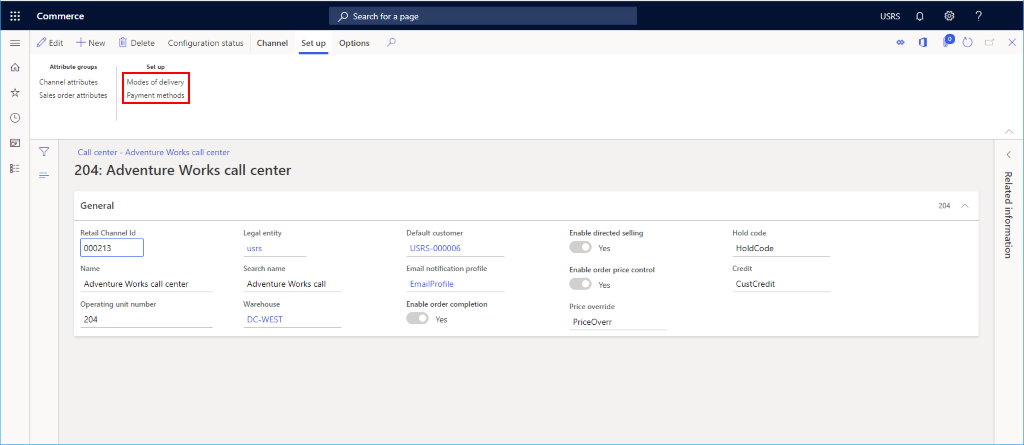
Definere betalingsmåter
Hvis du vil definere betalingsmåter, følger du disse trinnene for hver betalingstype som støttes på denne kanalen. Brukere må Velg fra forhåndsdefinerte betalingsmåter for å opprette en kobling dem til telefonsenterkanalen. Før du definerer betalingsmetodene for telefonsenteret, må du først definere hovedmetodene for betaling i Detaljhandel og handel > Kanaloppsett > Betalingsmåter > Betalingsmåter.
- I handlingsruten velger du kategorien Oppsett og deretter Betalingsmåter.
- I handlingsruten velger du Ny.
- I navigasjonsruten Velg du en betalingsmåte fra de forhåndsdefinerte betalingene som er tilgjengelige.
- Konfigurer eventuelle tilleggsinnstillinger som kreves for betalingstypen. Når det gjelder kredittkort, gavekort eller fordelskort, kreves det ytterligere oppsett ved å velge Kortoppsett-funksjonen.
- Konfigurer riktige posteringskontoer for betalingstypen i Postering-delen.
- Velg Lagre i handlingsruten.
Bildet nedenfor viser et eksempel på en kontantbetalingsmåte.

Definer leveringsmåter
Du kan se de konfigurerte leveringsmåtene ved å velge Leveringsmåter fra kategorien Oppsett i handlingsruten.
Følg denne fremgangsmåten for å endre eller legge til en leveringsmåte som skal knyttes til telefonsenterkanalen:
- Velg Behandle leveringsmåter fra skjemaet for leveringsmåter for samtalesenteret.
- Velg Ny i handlingsruten for å opprette en ny leveringsmåte, eller velg en eksisterende måte.
- I delen Detaljhandelskanaler Velg Legg til linje for å legge til telefonsenterkanalen. Legge til kanaler ved hjelp av organisasjonsnoder i stedet for å legge til hver kanal for seg, kan effektivisere tillegg av kanaler
- Kontroller at leveringsmåten er konfigurert med data i hurtigfanen Produkter og hurtigfanen Adresser . Hvis ingen produkter eller leveringsadresser er gyldige for leveringsmåten, vil det føre til feil hvis du velger den under ordreregistrering.
- Når det er gjort endringer i telefonsentermodusen for leveringskonfigurasjoner, må du kjøre jobben Behandle leveringsmåter på Retail og Commerce > Retail og Commerce IT > Process-leveringsmåter.
Bildet nedenfor viser et eksempel på en leveringsmåte.

Definere kanalbrukere
Hvis du vil opprette en salgsordre som er koblet til telefonsenterkanalen fra Commerce headquarters, må brukeren som oppretter salgsordren, være koblet til telefonsenterkanalen. Brukeren kan ikke manuelt opprette en kobling en salgsordre opprettet i Commerce headquarters til telefonsenterkanalen. Koblingen er systematisk, og er basert på brukeren og brukerens forhold til telefonsenterkanalen. En bruker kan bare være koblet til én telefonsenterkanal.
- I handlingsruten velger du kategorien Kanal og deretter Kanalbrukere.
- I handlingsruten velger du Ny.
- Velg en eksisterende Bruker-ID fra rullegardinlisten for å koble denne brukeren til telefonsenterkanalen
Når kanalbrukeroppsettet er fullført og brukeren oppretter en ny salgsordre i Commerce headquarters, kobles salgsordren til den tilknyttede telefonsenterkanalen. Alle konfigurasjoner for denne kanalen brukes systematisk på salgsordren. En bruker kan bekrefte hvilken telefonsenterkanal salgsordren er koblet til ved å vise kanalnavnreferansen i salgsordrehodet.
Definere prisgrupper
Prisgrupper er valgfrie, og hvis de brukes, kan de styre hvilke salgspriser som tilbys kunder som legger inn bestillinger i telefonsenterkanalen. Hvis en prisgruppe ikke er konfigurert for kunden, eller hvis katalogprisgrupper ikke brukes på salgsordren ved hjelp av feltet Kildekode-ID i ordrehodet i telefonsenteret, brukes kanalprisgruppen til å finne varepriser. Hvis det ikke finnes en prisgruppe i telefonsenterkanalen, brukes standard varehovedpriser.
Følg denne fremgangsmåten for å definere en prisgruppe.
- I handlingsruten Velg du kategorien Kanal og deretter Velg Prisgrupper.
- I handlingsruten velger du Ny.
- Velg en Utsalgsprisgruppe fra rullegardinlisten.
Tilleggsressurser
Salgsfunksjonalitet for telefonsenter
Konfigurere alternativer for ordrebehandling for telefonsenter